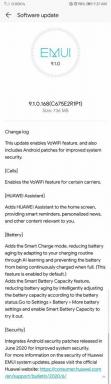הורד TWRP Recovery עבור Tecno Pova 2
Miscellanea / / April 23, 2022
במדריך זה נעזור לך להתקין TWRP Recovery במכשיר Tecno Pova 2. מדריך זה מכיל הן את ההוראה הכתובה והן מדריך וידאו כדי לעזור לך להתקין אותו במהירות. הקפד להוריד את הקבצים הנדרשים ולקפוץ ישירות להוראות כיצד להתקין TWRP ב-Tecno Pova 2.
זכור כי לפני המעבר לתהליך, תצטרך לבטל את נעילת טוען האתחול של המכשיר בהתחלה. מכיוון שיצרני ה-OEM של הסמארטפונים מספקים טוען אתחול נעול למכשירים שלהם עקב חששות אבטחה מסוימים, כדי להתקין כל קובץ של צד שלישי, תצטרך לבטל את נעילת טוען האתחול. לאחר מכן תוכל להתקין TWRP Custom Recovery גם במכשיר Tecno Pova 2 ובשורש שלך. השחזור של TWRP יכול גם לקחת גיבויים של Nandroid, לשחזר, למחוק מערכת/נתונים/מטמון ועוד.

תוכן העמוד
-
שחזור TWRP ויתרונותיו
- היתרונות של שחזור TWRP:
-
שלבים להתקנת TWRP Recovery ב-Tecno Pova 2
- דרישות קדם:
- הורד קישורים:
- פרטי שחזור TWRP
- שיטה 1: באמצעות כלי פלאש לסמארטפון
- שיטה 2: ADB וכלי Fastboot
-
מה זה שורש?
- היתרון של השתרשות:
- שלבים לשורש Tecno Pova 2
שחזור TWRP ויתרונותיו
Team Win Recovery Project הוא תמונת שחזור מותאמת אישית של תוכנת קוד פתוח למכשירים מבוססי אנדרואיד. הוא מספק ממשק התומך במסך מגע המאפשר למשתמשים להתקין קושחה של צד שלישי ולגבות את המערכת הנוכחית, שלעתים קרובות לא נתמכת על ידי תמונות שחזור מלאי. – ויקיפדיה
היתרונות של שחזור TWRP:
- אתה יכול להבהב ROM Custom ב-Tecno Pova 2 באמצעות TWRP
- אתה יכול להזיז קובצי zip כדי להתאים אישית את הטלפון שלך
- קל להבהב ולהשתמש במודולי Xposed באמצעות TWRP
- קל לשרש ולבטל את השורש באמצעות TWRP Recovery zip הניתן להבהב SuperSU
- אתה יכול להתקין את Magisk על Tecno Pova 2
- קל ליצור ולשחזר גיבוי Nandroid באמצעות שחזור TWRP.
- גישה קלה לשחזור הגיבוי של Nandroid.
- אתה יכול להבזק את קובץ התמונה באמצעות TWRP Recovery ב-Tecno Pova 2
- קל להסיר את כל ה-bloatware באמצעות TWRP Recovery ב-Tecno Pova 2.
- לאנדרקלוק ואוברקלוק.
- אתה יכול לנקות Wipe, Cache ונתונים.
שלבים להתקנת TWRP Recovery ב-Tecno Pova 2
לפני שתעבור לתהליך ההתקנה של TWRP, הקפד לעקוב כראוי אחר כל הדרישות המוקדמות המוזכרות להלן.
דרישות קדם:
- בדוק רק על דגם Tecno Pova 2 בלבד. אל תנסה את זה במכשירים אחרים.
- יש לבטל את הנעילה של טוען האתחול Tecno Pova 2.
- נדרשים מחשב/מחשב נייד וכבל USB לתהליך זה.
- הקפד לקחת א גיבוי מלא של נתוני המכשיר (ללא שורש).
- הורד מאגיסק אוֹ SuperSU קובץ להשרשה. אתה יכול לבצע שיטה אחת מלמטה.
- טען את סוללת המכשיר למלא.
הורד קישורים:
- ללא Verity opt Encrypt ו Vbmeta.img
- הורד את SuperSU Zip - לשורש באמצעות SuperSU
- הורד את Magisk Zip – לשורש באמצעות Magisk
- מנהלי התקן USB של Tecno | מנהלי התקן USB של MTK
- הורד כלי SP Flash
- הורד את ADB ו-Fastboot ולהתקין אותם במחשב האישי שלך
פרטי שחזור TWRP
| שם קובץ | שחזור TWRP |
| גִרְסָה | הכי מאוחר |
| תמיכה | בִּלתִי רִשׁמִי |
| מפתח | לא ידוע |
הורד את TWRP Recovery
הורד את TWRP Recovery
כתב ויתור:
GetDroidTips לא תהיה אחראית לכל סוג של נזק או שגיאה שיתרחשו למכשיר שלך בזמן/אחרי התקנת הקבצים או ביצוע מדריך זה. הקפד לבצע גיבוי מלא לפני שתעשה משהו. עשה זאת על אחריותך בלבד.
שיטה 1: באמצעות כלי פלאש לסמארטפון
עקוב אחר ההוראות המפורטות למטה כדי להתקין TWRP בטלפון שלך (צריך קובץ טקסט פיזור):
עקוב אחר ההדרכה שלנו
פרסומות
שיטה 2: ADB וכלי Fastboot
לאחר הורדת כל הקבצים, מנהלי ההתקן והכלים הנדרשים, עקוב אחר תהליך ההתקנה.
- קודם כל, הפעל את אפשרויות המפתח ומצב ניפוי באגים USB במכשיר שלך.
- פנה אל המכשיר הגדרות > מערכת > על טלפון > ואז הקש על מספר הבנייה שבע פעמים כדי להפעיל מצב אפשרויות מפתח.

- כעת, עבור אל אפשרויות המפתחים בתפריט ההגדרות והפעל את המתג כדי להפעיל ניפוי USB.

- לאחר מכן, פתח את תיקיית ADB & Fastboot במחשב שלך. לאחר מכן, לחץ והחזק את מקש Shift ולחיצה ימנית בעכבר כדי לפתוח את חלון הפקודה.

- כבה את המכשיר שלך > לחץ והחזק את לחצן הגברת עוצמת הקול + הפעלה יחד למשך כמה שניות כדי להיכנס למצב Fastboot.
- חבר את המכשיר למחשב באמצעות כבל USB והקלד את הקוד הבא בחלונות הפקודה ולחץ על Enter:
אתחול האתחול של adb
- כעת, המכשיר שלך מחובר בהצלחה כהתקן מהיר אתחול.
- הקלד את הפקודה הבאה והקש אנטר כדי לבדוק שהמכשיר ה-fastboot מחובר או לא:
התקני מהיר אתחול
- כעת, על מנת להתקין TWRP Recovery בטלפון שלך, הקלד את הפקודה הבאה והקש אנטר:
שחזור הבזק של fastboot twrpname.img
- כדי פשוט לאתחל, אתה יכול להשתמש בפקודה אתחול fastboot twrpname.img
- זהו זה. התקנת בהצלחה את TWRP Recovery במכשיר Tecno Pova 2. עכשיו, אתה צריך להבהב את השורש.
מה זה שורש?
השתרשות סמארטפון היא הדרך הלא רשמית לאפשר למנהל מערכת או למשתמש-על גישה למערכת ותת-המערכת של המכשיר שלך. לכן, המשתמש יכול בקלות לצבוט, לשנות, לערוך או למחוק קבצי מערכת ואפליקציות בקלות.
בעזרת השתרשות, ניתן להסיר את התקנת bloatware, להגביר את ביצועי המכשיר, להפחית את ריקון הסוללה, להתקין מודולי Xposed ועוד. עם זאת, השתרשות סמארטפון תבטל את האחריות למכשיר וייתכן שלא תקבל יותר עדכוני OTA לתוכנה. דרך לא נכונה של השתרשות יכולה גם לעצב את המכשיר שלך בקלות. לכן, הקפידו לעקוב אחר המדריך כראוי.
פרסומות
היתרון של השתרשות:
- אתה יכול לקבל גישה לכל הקבצים ב-Tecno Pova 2 שלך, אפילו לקבצים הקיימים בספריית השורש של הטלפון שלך.
- אתה יכול להגביר את הביצועים של Tecno Pova 2 שלך מאת אוברקלוקינג.
- על ידי השתרשות אתה יכול להגדיל את חיי הסוללה על ידי אנדרקלוק של Tecno Pova 2.
- הסר את התקנת Bloatware ב-Tecno Pova 2.
- אתה יכול לחסום מודעות בכל יישומי אנדרואיד כגון YouTube ויישומים אחרים הקשורים למשחקים.
קרא גם: 5 החלופות המובילות של Adblock Plus עבור אנדרואיד
- על ידי רוטציה של Tecno Pova 2, אתה יכול להציג, לערוך או למחוק כל קובץ מערכת בתוך ספריית השורש.
- אתה יכול להתקין את Xposed Framework ורבים מודול Xposed תמיכה.
שלבים לשורש Tecno Pova 2
מדריך ל-Root Tecno Pova 2 דרך SuperSU
מדריך ל-Root Tecno Pova 2 דרך Magisk
אנו מניחים שמדריך התקנה מלא זה יעזור לך. לכל שאלה, אל תהסס לשאול בתגובות למטה.